【めも】RaspberryPi2をリモートでセットアップする
いろいろあってRaspberryPi2が手に入ったので、何かしらしてみようと思います。
今回は手許に使えるHDMI接続のモニタが無かったので、イロイロ調べてPCからリモートでOS(Raspbian)のセットアップをして、リモートデスクトップ接続の準備もしたので、今後のためにメモしておきます。
その1 OSの書き込み
RaspberryPi2は複数のOSに対応しており、NOOBSを使えばいろいろハッピーなのですが、今回やるリモートでセットアップだと使えないとのことなので、SDに直接Raspbianを書き込みます。
まず、Raspberry財団公式ページからzipに圧縮されたRaspbianをDL
Downloads | Raspberry Pi
解凍して、ImageWriterを使ってSDに書き込みます。
Win32 Disk Imager | SourceForge.net
起動して、ImageFileに先ほどのRaspbianのイメージファイルを、Deviceに書き込み先を指定して、「Write」をクリック
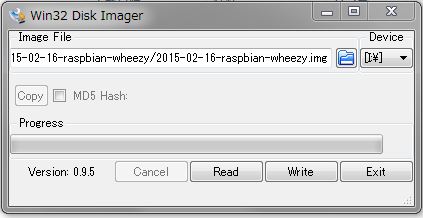
以上で書き込みは終了です。
その2 ターミナルで接続する
HDMI接続のモニタが無い前提だし、初期のままでは何も操作ができないので、PCのターミナルから操作できるようにします。
まず、コマンドプロンプトで使っているPCのIPアドレスを調べます。
ipconfigを入力して表示される「イーサネットアダプターローカルエリア接続」の「IPv4アドレス」がPCのIPアドレスです。
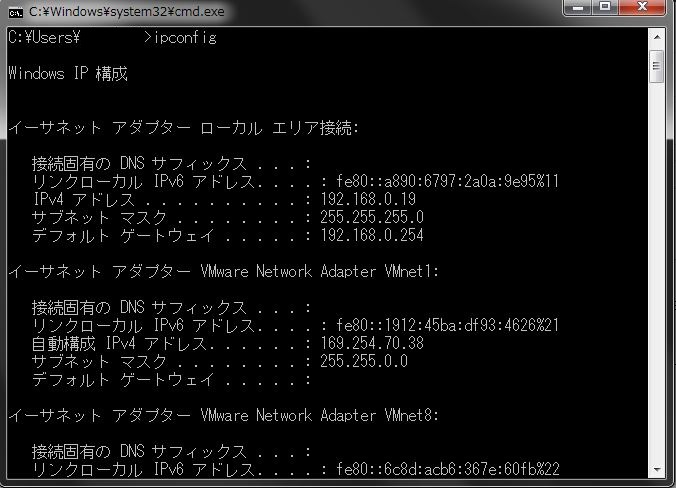
この場合、アドレスは192.168.0.19で、RaspberryPi2には192.168.0.xが割り当てられています。
xに何が入るかを調べるためにpingを打って返信があったものを候補とします。
for /l %i in (0,1,255) do ping -w 1 -n 1 192.168.0.%i >> result.txt
結果をメモ帳で開きます。
アドレスの先に何もない場合は要求がタイムアウトしましたと出ますが、何かしらが接続されている場合は応答にかかった時間などが記録されているので一目瞭然です。
今回は196.168.0.55でした。
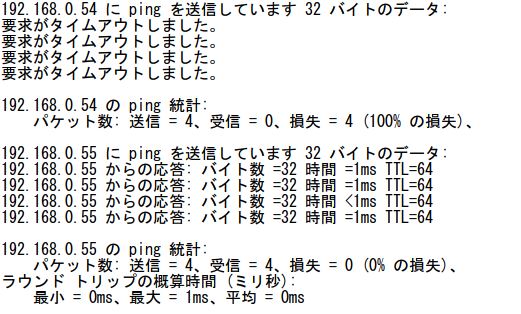
ターミナルでこのIPアドレスにアクセスします。
ターミナルには「TeraTerm」を使用しました。
ホストに先ほどのIPアドレスのいずれかを入力します。

接続先がRaspberryPi2でない場合は接続が拒否されるので、その場合は別のIPアドレスの候補で試してください。
接続するとセキュリティ警告が出るが「続行」を選択。
SSH認証は
ユーザ名:pi
パスフレーズ:raspberry
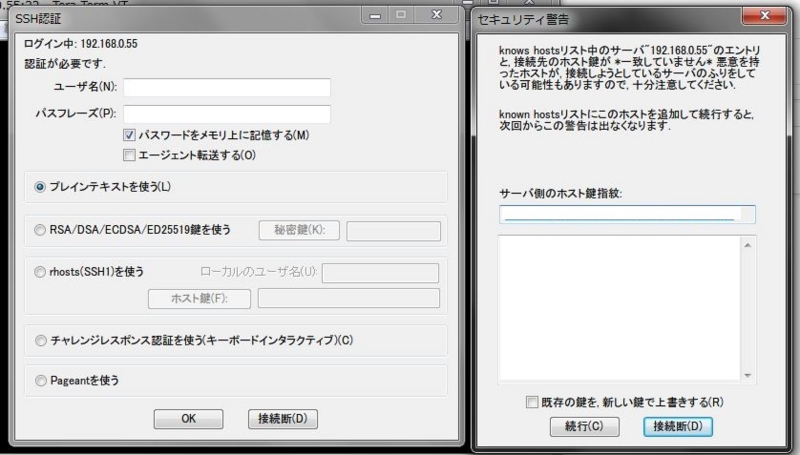
こうしてターミナルからRaspberryPi2を動かすことが出来るようになりました。
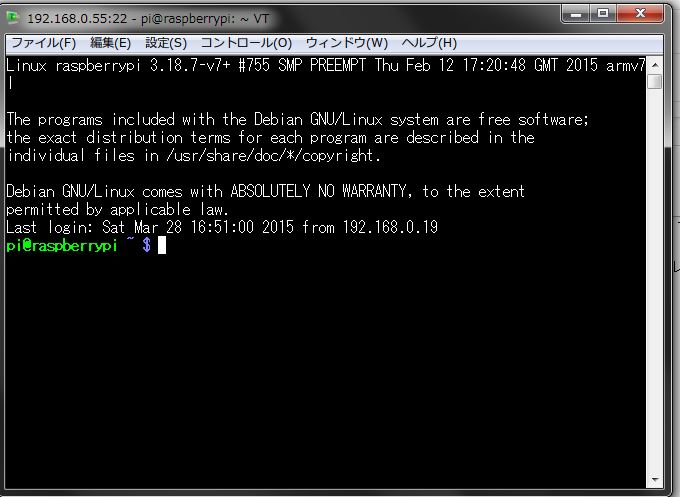
その3 GUIを導入する
ターミナルからではGUI環境が使用できません。
しかし、Windowsからなら標準で付属しているリモートデスクトップ接続を利用すると超簡単です。
先ほどのターミナルから
sudo apt-get update
sudo apt-get install xrdp
とタイプして指示通りインストールします。
準備はこれで終わりで、PC側からリモートデスクトップ接続の画面で先ほど突き止めたRaspberryPi2のIPアドレスを入力します。
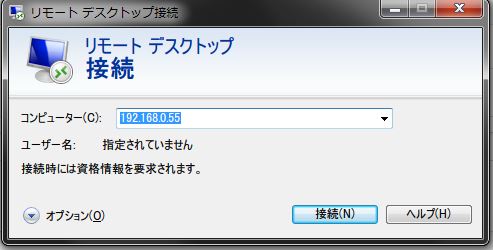
するとユーザ認証を求められますが、SSHの時と同じものを入力。
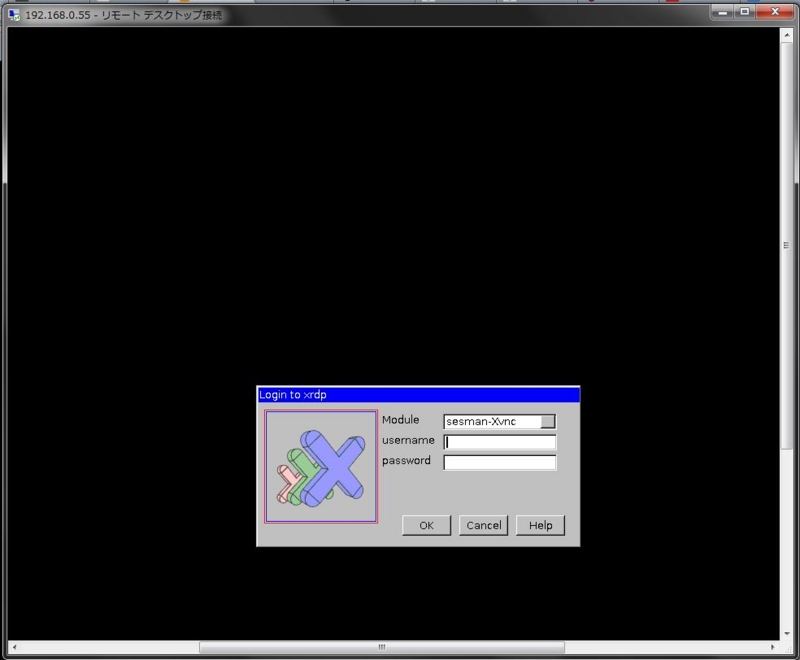
こうして無事GUIまでたどり着きました。
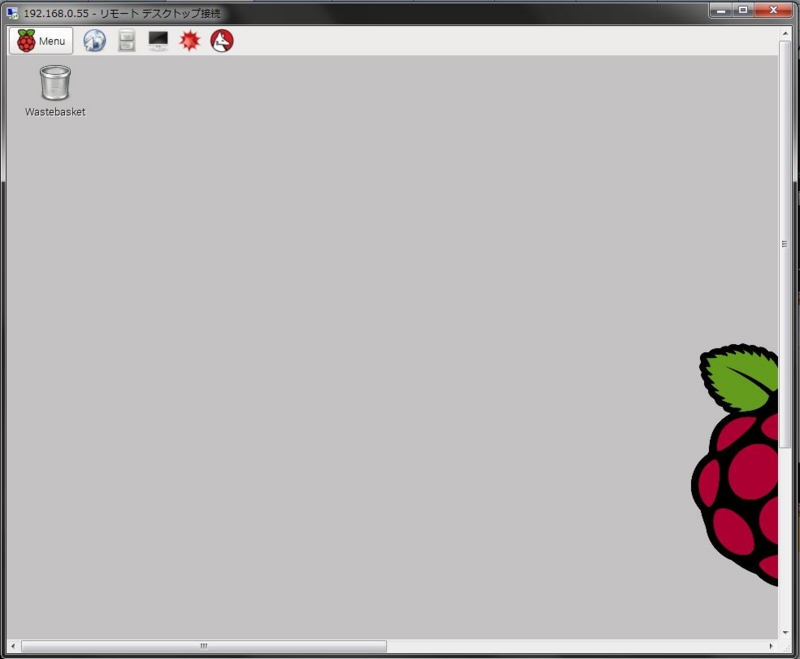
その4 固定IPアドレスを振る
今はルータからIPアドレスを振ってもらっていますが、起動のたびに毎回IPアドレスが変わってしまうのは面倒。
毎回おなじになるみたい?
ネットワークわからんちんでも申し訳ない...
困ってる方がいたら参考程度に見てください...
自分の場合はなぜか外部にアクセスできなくなりました...
結局Avahiデーモンを使うことに(2015/3/29)
そこで、IPアドレスを固定します。
ターミナルから設定する方法は検索して出てきましたが、せっかくなので一部を除いてここではGUIでやっちゃおうと思います。
一部というのは、設定ファイルをいじるにはrootでログインしなければいけないが、rootユーザにはパスワードが設定されていないのでGUIからログイン出来ないためです。
そこで、まずはターミナルからrootのパスワードを設定します。
sudo passwd root
を入力すればあとは指示に従ってパスワードを設定できます。
先ほど立ち上げたGUIから一度ログアウトして、rootユーザーでログインし直します。
「FileManager」から
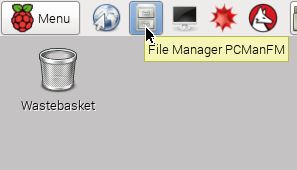
/etc/networkにある「interfaces」を次のように編集します。
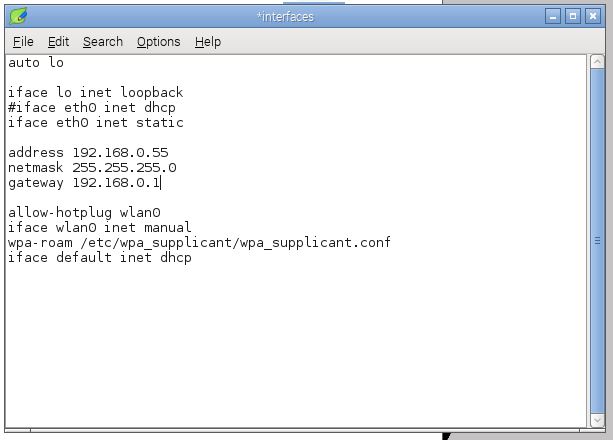
192.168.0.55は好きなもので読み替えてください。
これでIPアドレスは固定されました。
以上で、RaspberryPi2にモニタその他を直接接続せず、PCからリモートでセットアップ完了しました。